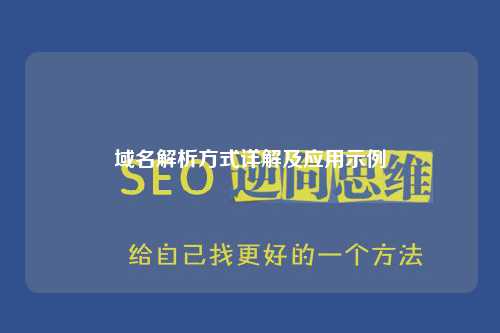电脑无线域名解析错误:解决方法大揭秘
电脑无线域名解析错误是一种常见的网络问题,可能会导致无法访问特定网站或者无法连接到网络。本文将为大家详细介绍电脑无线域名解析错误的解决方法,帮助大家轻松解决这一问题。
检查网络连接
首先,当遇到电脑无线域名解析错误时,我们需要检查一下网络连接是否正常。可以尝试连接其他网络,或者使用手机热点进行测试。如果其他网络可以正常连接,那么问题可能出在当前网络上。

其次,可以尝试重启路由器和调制解调器,有时候这样就可以解决域名解析错误的问题。另外,还可以检查一下网络线是否连接稳固,有时候松动的网络线也会导致域名解析错误。
如果以上方法都无法解决问题,那么可能是网络设置出了问题。可以尝试重置网络设置,或者联系网络运营商寻求帮助。
清除DNS缓存
DNS(Domain Name System)是用于将域名转换为IP地址的系统,有时候电脑的DNS缓存会出现问题,导致域名解析错误。这时候可以尝试清除DNS缓存来解决问题。
在Windows系统中,可以通过命令提示符输入“ipconfig /flushdns”来清除DNS缓存。在Mac系统中,可以通过终端输入“sudo killall -HUP mDNSResponder”来清除DNS缓存。
清除DNS缓存后,可以尝试重新访问网站,看看是否问题得到解决。如果问题仍然存在,可以尝试使用公共DNS服务器,比如谷歌的8.8.8.8和8.8.4.4。
更改DNS服务器
有时候电脑默认的DNS服务器可能出现问题,导致域名解析错误。这时候可以尝试更改DNS服务器来解决问题。
在Windows系统中,可以在网络连接属性中手动设置首选DNS服务器和备用DNS服务器。在Mac系统中,可以在网络设置中手动配置DNS服务器。
常用的公共DNS服务器包括谷歌的8.8.8.8和8.8.4.4,亚马逊的205.251.192.167和205.251.194.167,以及OpenDNS的208.67.222.222和208.67.220.220。
检查防火墙设置
防火墙是用来保护电脑安全的重要组件,但有时候防火墙设置会影响到网络连接,导致域名解析错误。因此,当遇到这种问题时,可以尝试检查一下防火墙设置。
首先,可以尝试临时禁用防火墙,然后重新访问网站,看看问题是否得到解决。如果问题消失,那么可能是防火墙设置有问题。可以尝试重新配置防火墙,或者联系防火墙厂商寻求帮助。
另外,有时候安全软件也会对网络连接产生影响,可以尝试关闭安全软件来解决问题。但在关闭安全软件时要格外小心,确保不会导致电脑暴露在网络攻击之下。
更新网络驱动程序
网络驱动程序是控制网络硬件的重要组件,有时候过时或者损坏的网络驱动程序会导致域名解析错误。因此,当遇到这种问题时,可以尝试更新网络驱动程序来解决问题。
在Windows系统中,可以通过设备管理器找到网络适配器,然后右键点击选择“更新驱动程序”。在Mac系统中,可以通过系统偏好设置找到网络,然后手动更新网络驱动程序。
更新完网络驱动程序后,可以尝试重新连接网络,看看问题是否得到解决。如果问题仍然存在,可能是网络硬件出了问题,可以尝试联系厂商寻求帮助。
重置网络设置
有时候电脑的网络设置出了问题,会导致域名解析错误。这时候可以尝试重置网络设置来解决问题。
在Windows系统中,可以通过控制面板找到“网络和共享中心”,然后选择“更改适配器设置”,在适配器设置中右键点击选择“重置网络设置”。在Mac系统中,可以在网络设置中选择“高级”,然后选择“重置网络”。
重置网络设置后,可以尝试重新连接网络,看看问题是否得到解决。如果问题仍然存在,可能是网络硬件出了问题,可以尝试联系厂商寻求帮助。
联系网络运营商
如果以上方法都无法解决电脑无线域名解析错误的问题,那么可能是网络运营商出了问题。这时候可以尝试联系网络运营商寻求帮助。
可以拨打网络运营商的客服电话,描述问题的情况,寻求他们的帮助。他们可能会对网络进行远程诊断,或者派遣工程师上门解决问题。
另外,也可以在网络运营商的官方网站上寻找解决方案,有时候他们会提供一些针对特定问题的解决方案。
总之,电脑无线域名解析错误是一种常见的网络问题,但通过一些简单的方法,我们可以轻松解决这一问题。希望本文介绍的方法对大家有所帮助,让大家可以顺利解决电脑无线域名解析错误的问题。
转载请注明:域名购买平台 » 电脑域名 » 电脑无线域名解析错误:解决方法大揭秘
版权声明
本文仅代表作者观点,不代表立场。
本站部分资源来自互联网,如有侵权请联系站长删除。